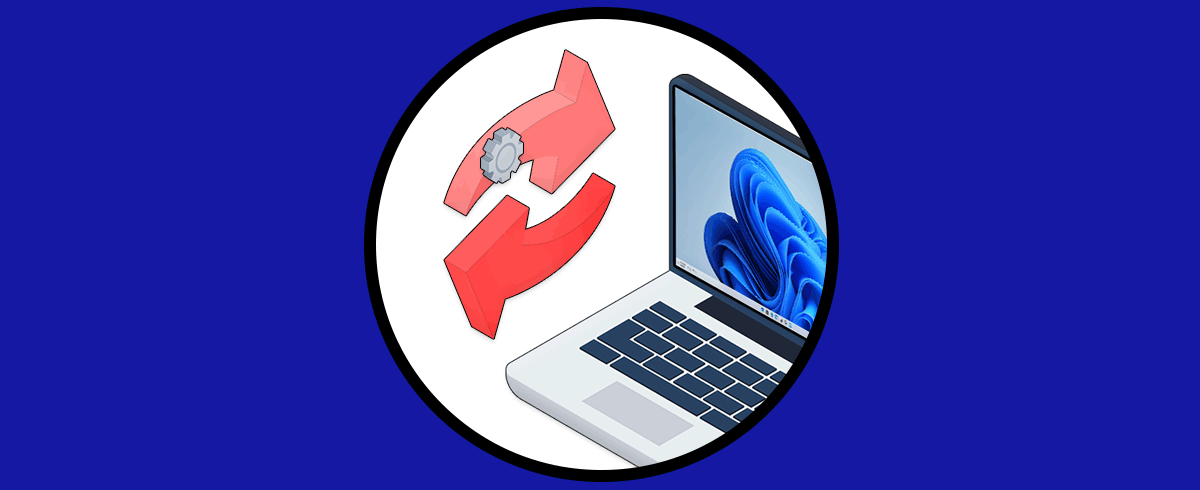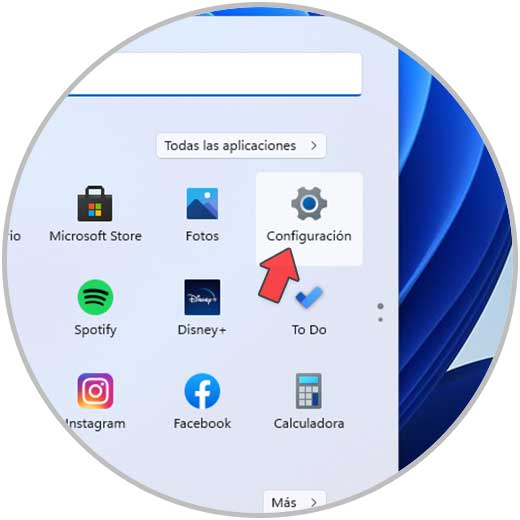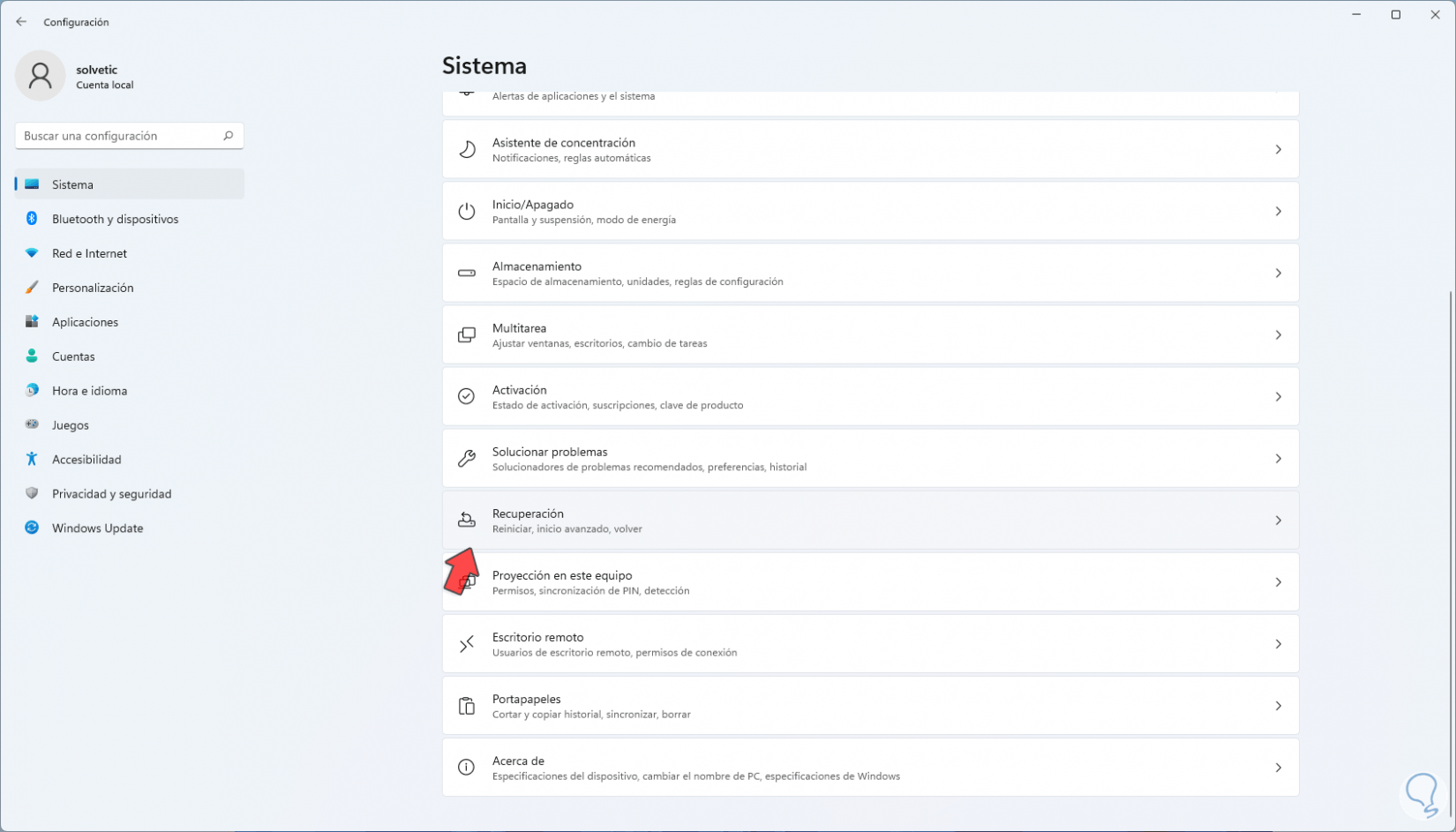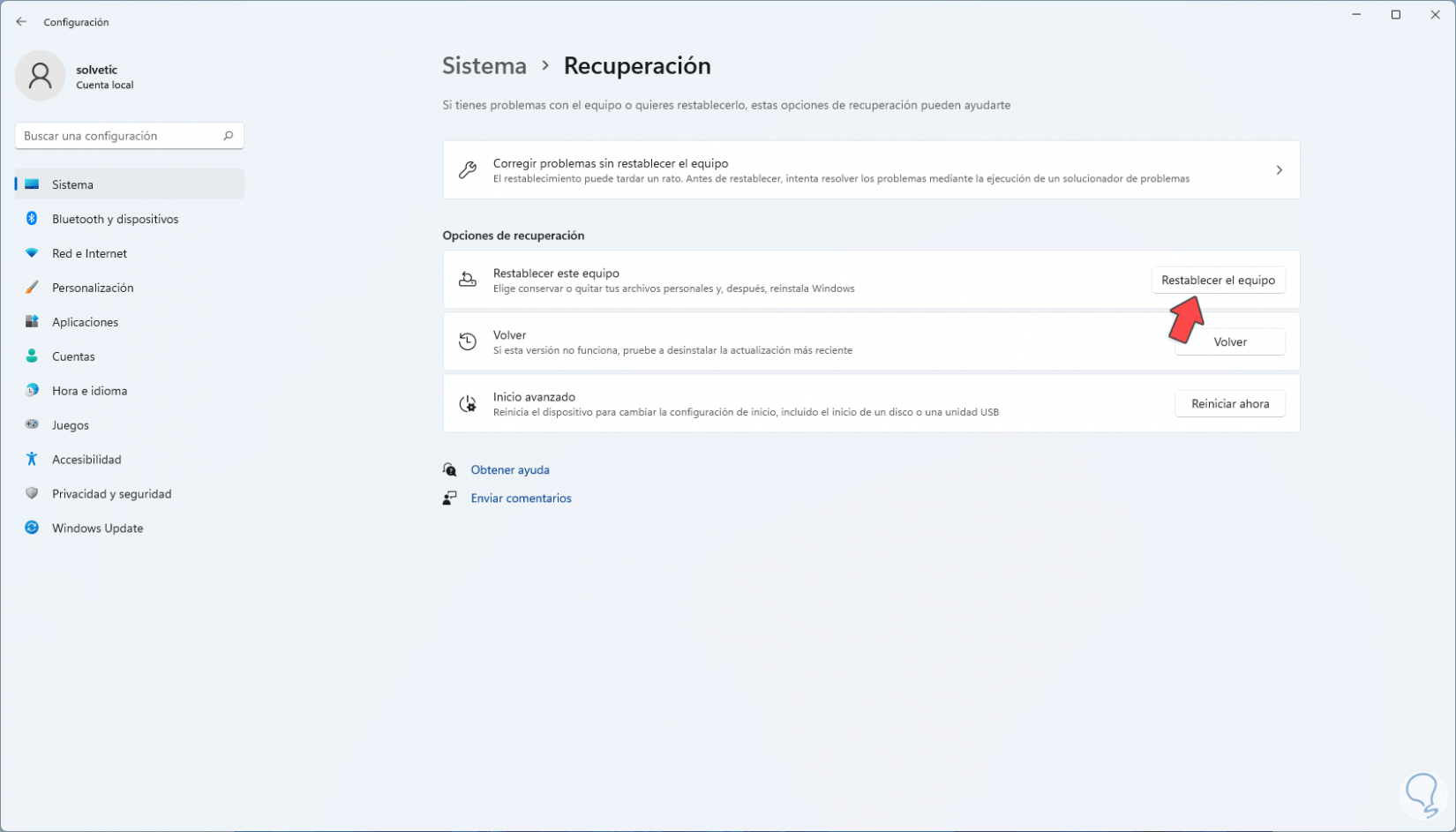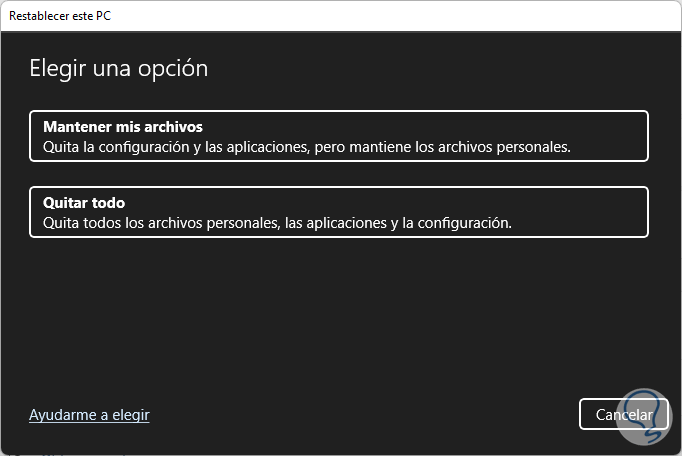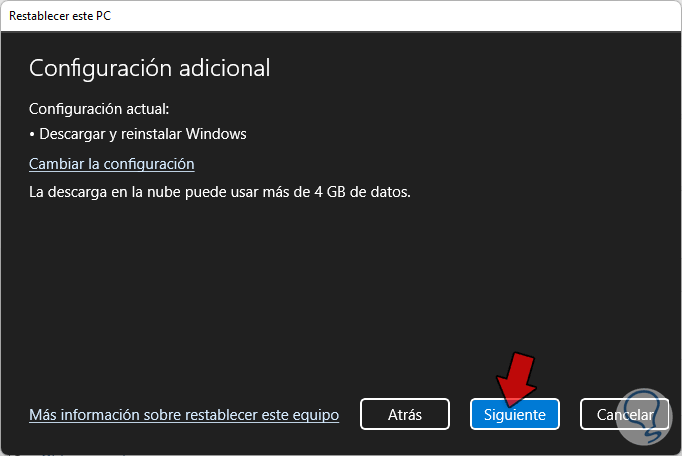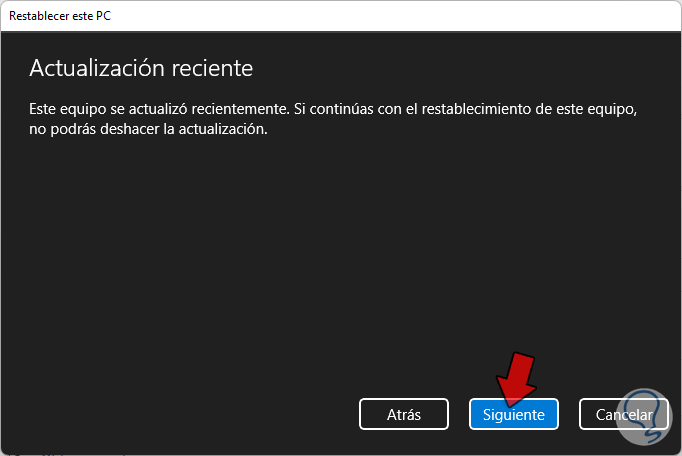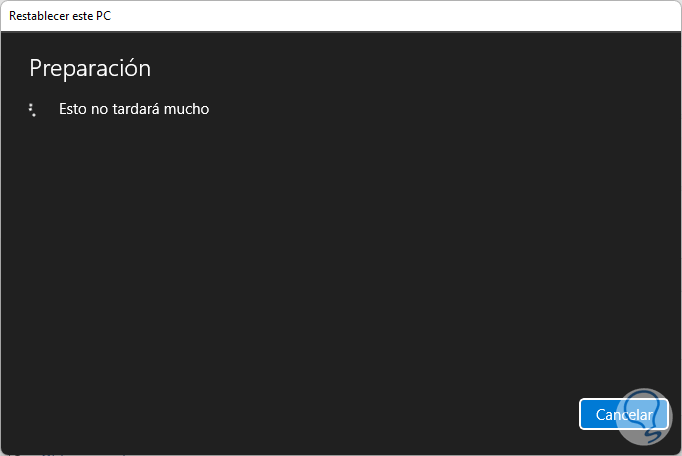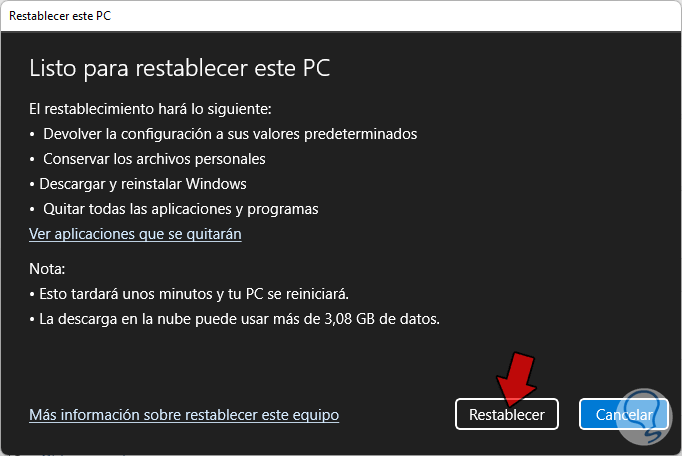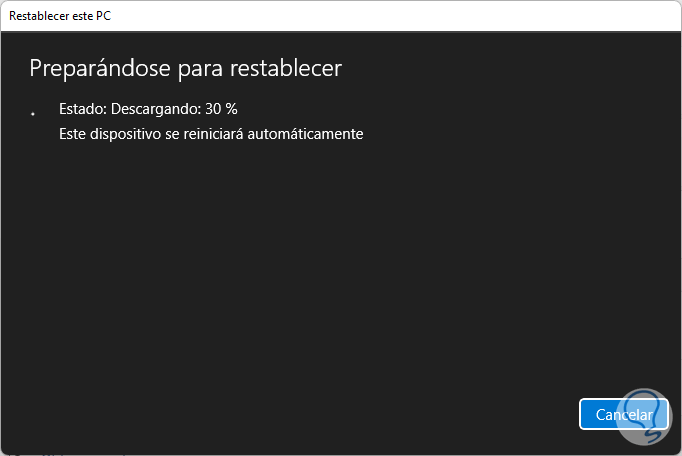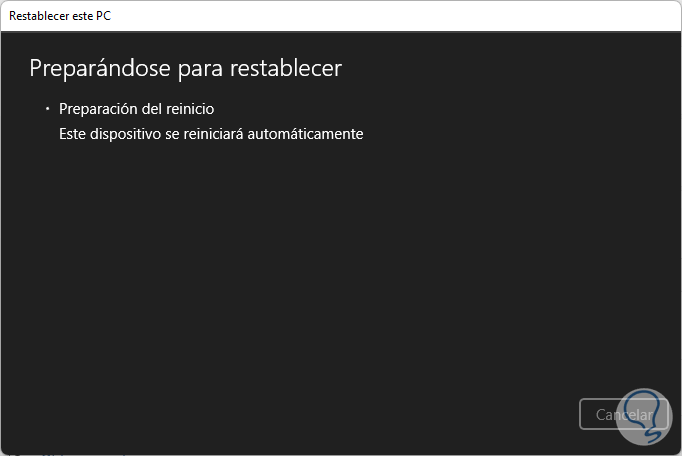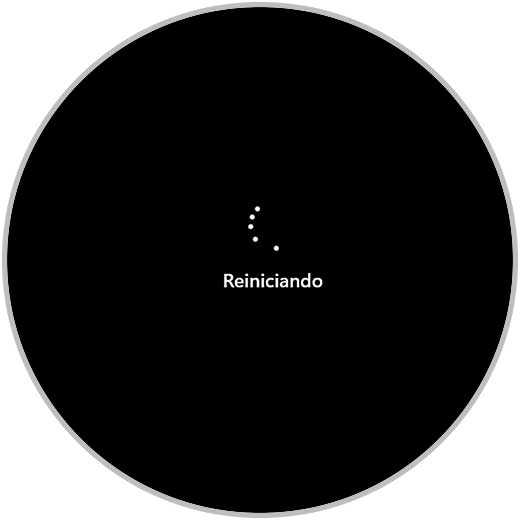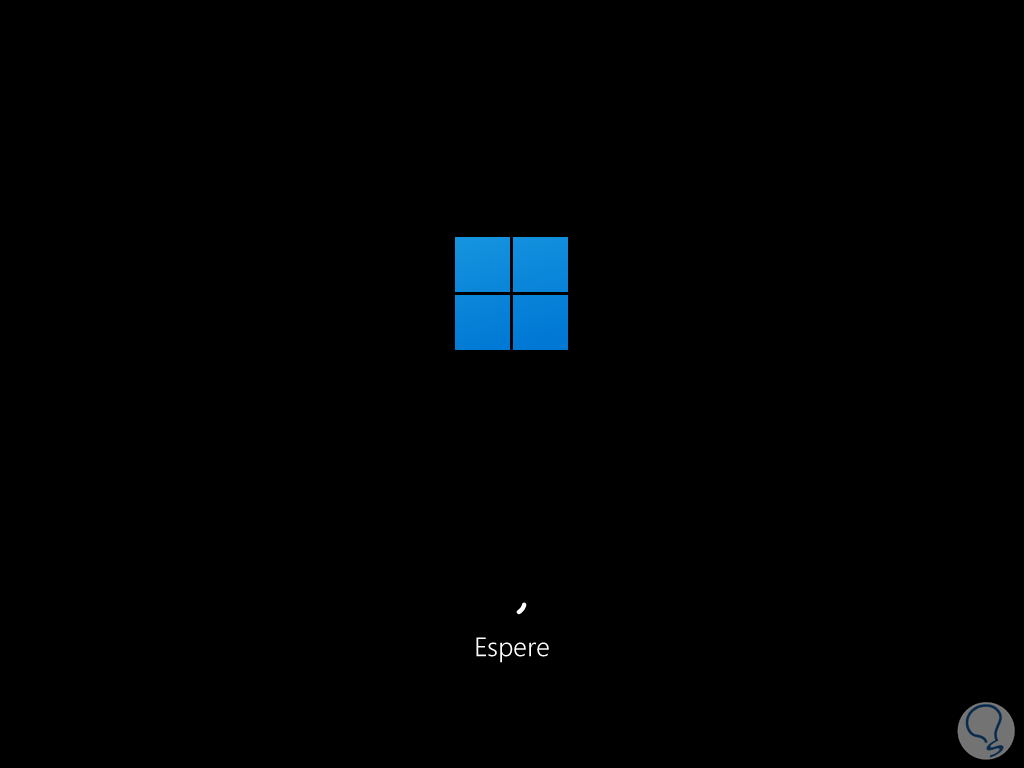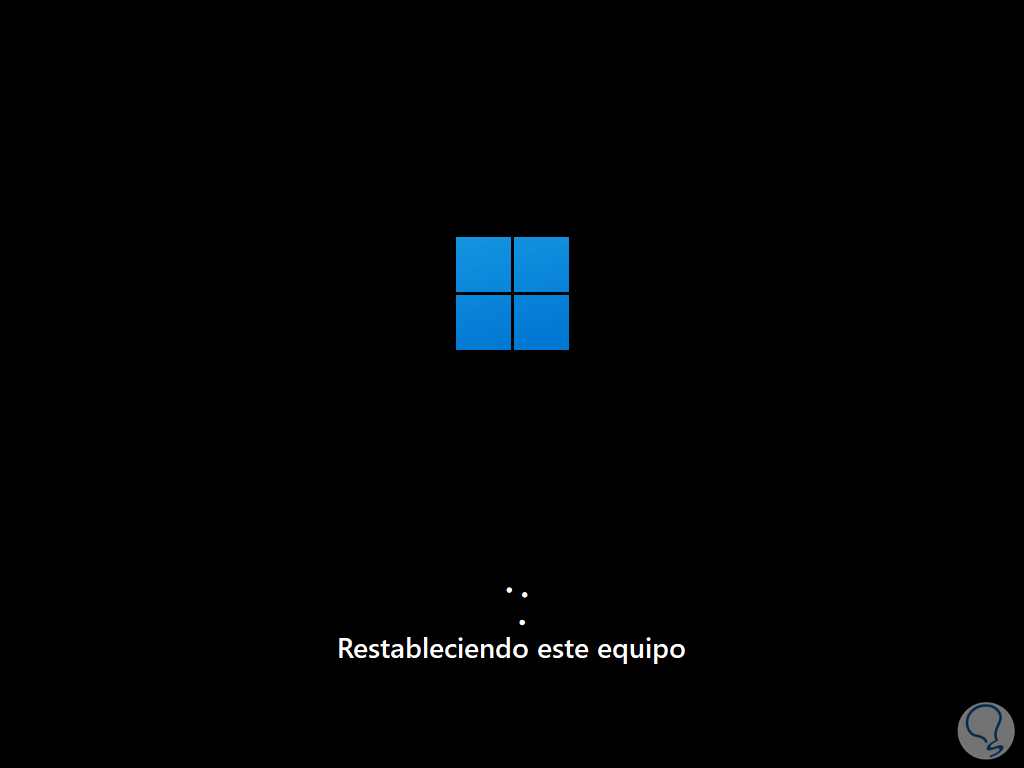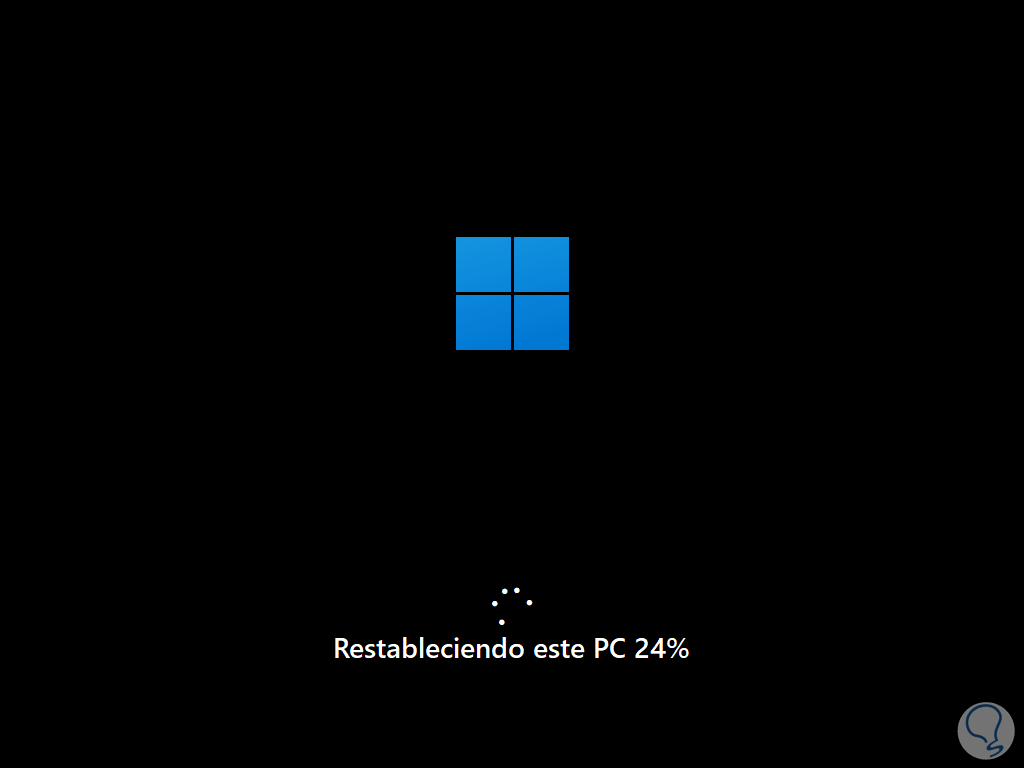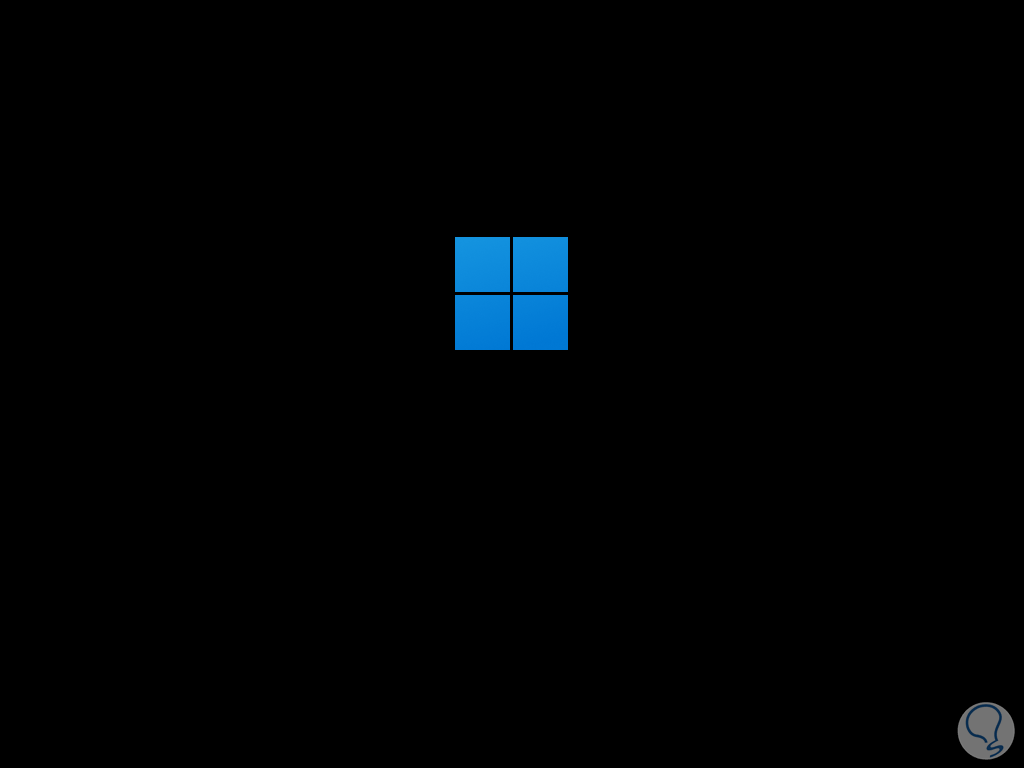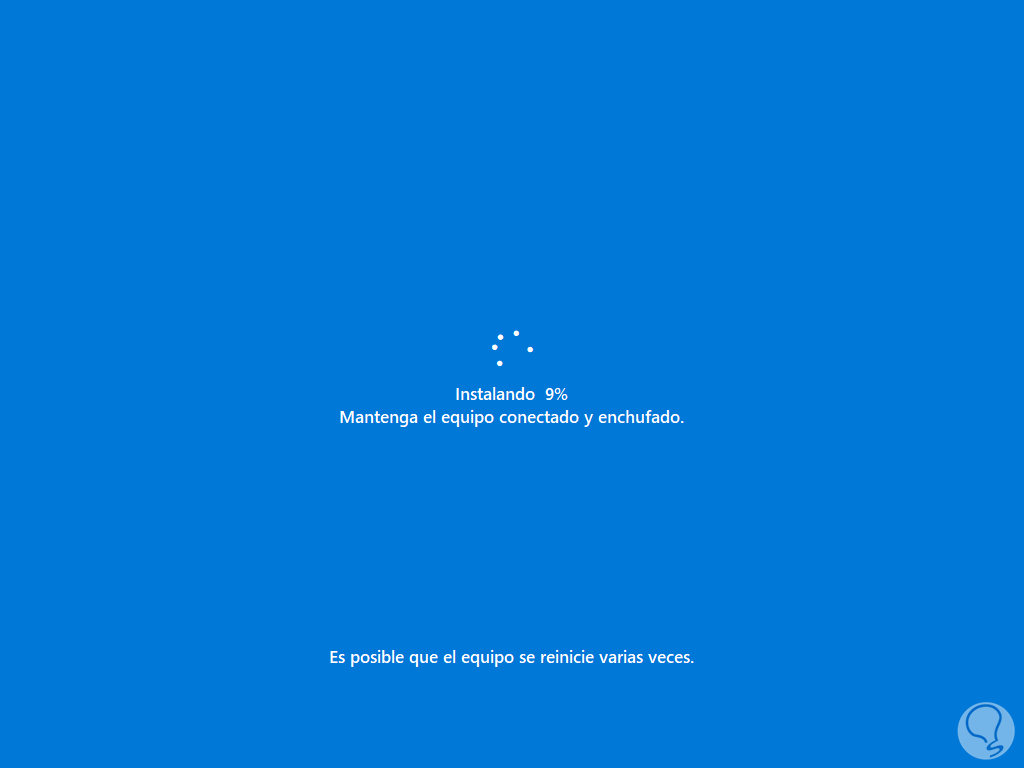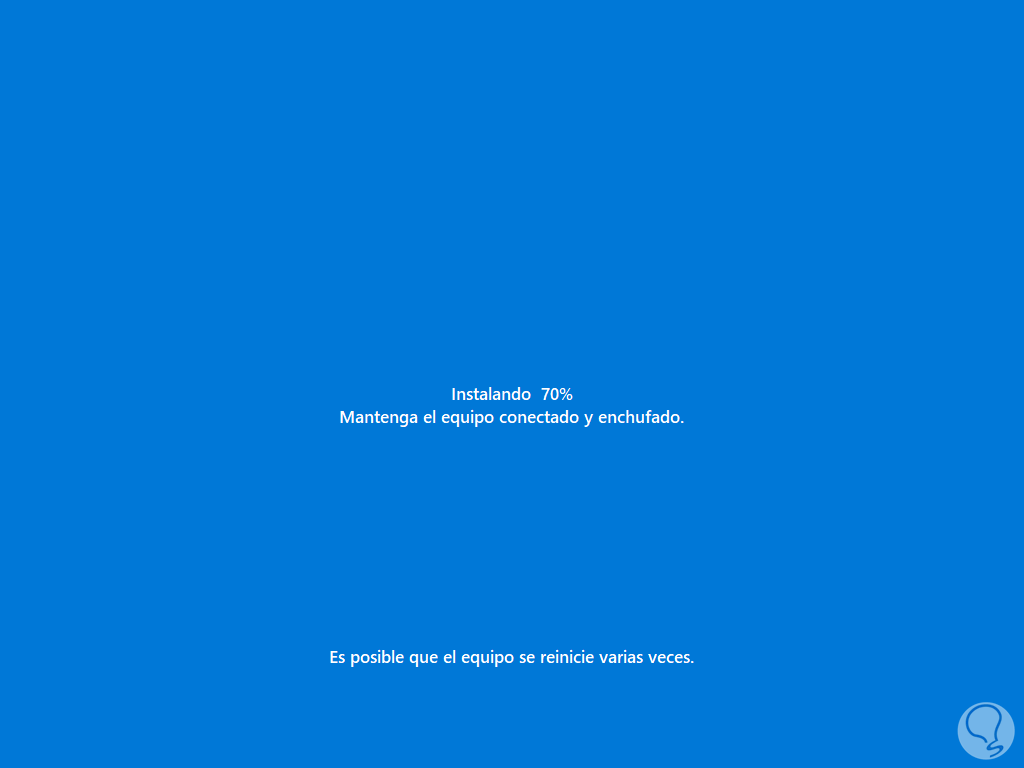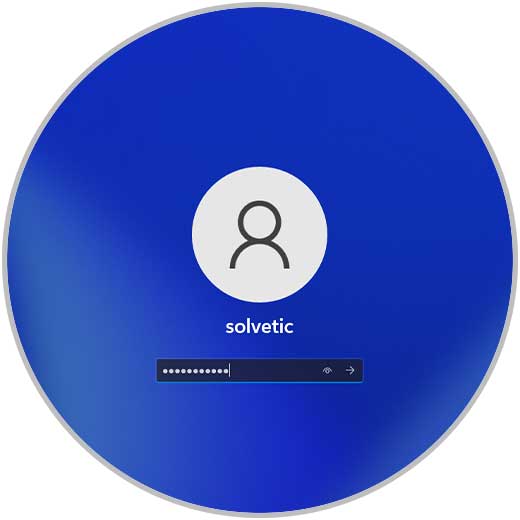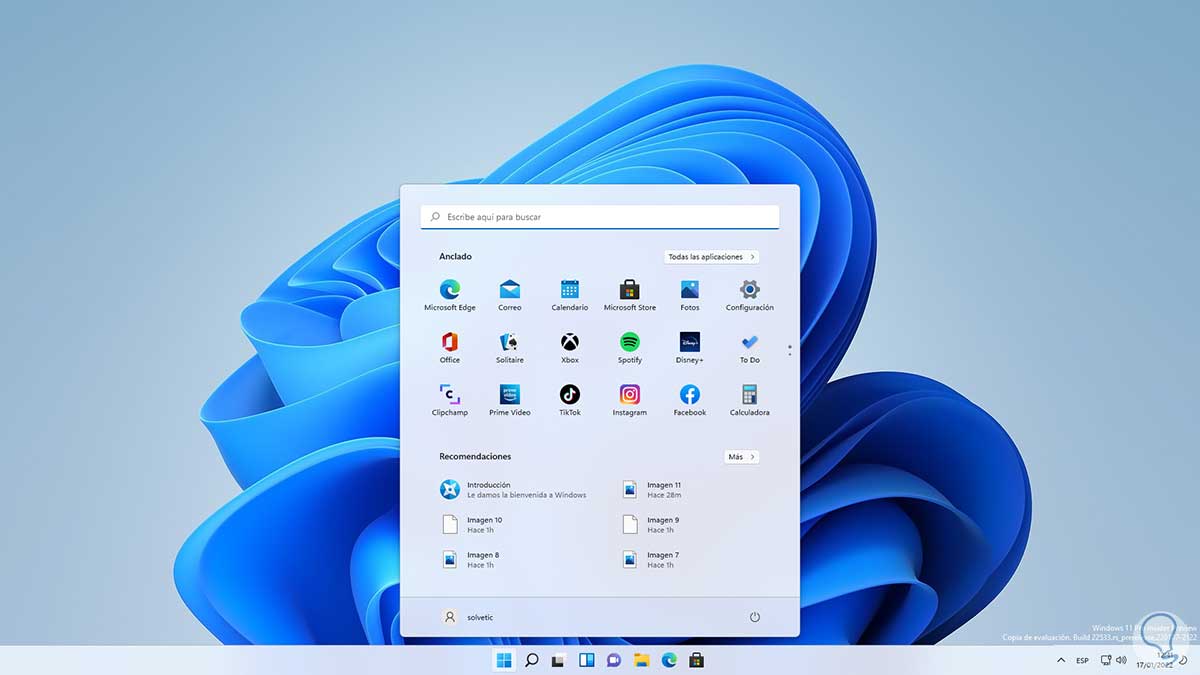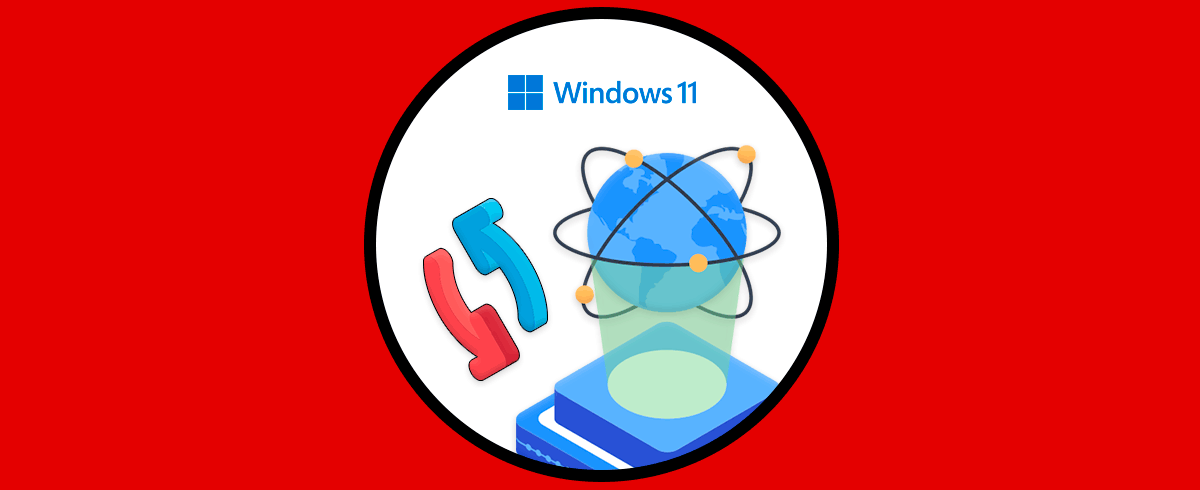Windows 11 integra una herramienta con la cual es posible restablecer el equipo a su estado original ya que a veces necesitamos dejar el sistema como de fábrica por diversos motivos y esto es clave en situaciones como:
- Afectación por virus, malware o cualquier otra amenaza
- Lentitud en todos los procesos generales del sistema
- Errores de Windows
- Fallos de las aplicaciones
Una de las ventajas en Windows 11 es que al realizar ese proceso podemos conservar nuestros archivos sin que todo deba formatearse y mejor aún no se requiere del uso de apps extras y mucho menos formatear todo el sistema lo cual implica tener que instalar todo lo cual es complicado por factores de tiempo y más.
Solvetic te enseñara cómo lograr restablecer Windows 11 a sus valores por defecto.
Cómo restablecer Windows 11 a su estado original
Vamos a “Inicio – Configuración”:
Ahora iremos a “Sistema – Recuperación”:
Al acceder a Recuperación veremos lo siguiente. Damos clic en "Restablecer el equipo"
Se abrirá la siguiente ventana. Definimos si se conservan o no los archivos
Una vez seleccionado esto debemos seleccionar el tipo de instalación. Allí es posible seleccionar la descarga en la nube la cual descarga la ISO de Windows 11 y automáticamente ejecuta el proceso o bien usar la reinstalación local para la cual debemos contar con la ISO de Windows 11en un DVD o USB de arranque, en este caso seleccionamos la opción “Descarga en la nube”
Veremos un pequeño resumen de la acción a realizar. Damos clic en "Siguiente" para ver esto:
Allí recibimos este mensaje debido a la actualización del sistema,
De nuevo damos clic en Siguiente y esperamos que se complete el proceso:
Ahora veremos lo siguiente. Podemos ver en detalle que proceso se llevara a cabo, damos clic en "Restablecer"
Se descargará Windows 11 localmente usando la nube:
Una vez la descarga finalice se preparará el reinicio del sistema:
Windows 11 será reiniciado para completar el proceso de restablecimiento:
Veremos esto:
Se inicia el proceso de restablecer Windows 11 a su estado original:
Vemos el porcentaje de esta actividad:
El sistema será reiniciado en diversas ocasiones:
Se continuará el proceso de restablecimiento después de un nuevo reinicio:
Esperamos que este proceso llegue a su final:
Se completará la configuración de Windows 11:
Iniciamos sesión para acceder a Windows 11 en su estado original:
Veremos Windows 11 en su estado original y dependerá si conservamos o no los archivos:
Esta funcionalidad nos ayudará a recuperar el funcionamiento de Windows 11 en aquellos escenarios donde presenta errores.